Atsisakymas: kai kuriuose šios svetainės puslapiuose gali būti filialo nuoroda. Tai neturi jokios įtakos mūsų redakcijai.
Įrenginių nuorodos
-
Android
-
iPhone
-
Mac
-
Windows
-
Apple TV
-
Roku
- Trūksta įrenginio?
Kur galima įsigyti „Disney Plus“? „Disney+“ siūlo visas geriausias klasikines „Disney“ laidas ir filmus. Tai puiki pramoga vaikams arba suaugusiems, norintiems dar kartą peržiūrėti turinį, kuris jiems patiko vaikystėje. Nors paslauga teikiama daugelyje pasaulio šalių, dėl lokalizuotų ar skirtingų teisių, ne visose šalyse bus transliuojamas tas pats Disney+ katalogas.

Jei norite turėti prieigą prie turinio, kurio nėra jūsų pasaulio dalyje, galite naudoti virtualiojo privataus tinklo (VPN) paslaugą. Su tokia VPN paslauga kaip „ExpressVPN“., galite paslėpti savo tikrąją vietą ir atrodo, kad prisijungiate prie interneto iš kitos vietos bet kurioje pasaulio vietoje. „ExpressVPN“. yra aukštos kokybės ir turi daugiau nei 3 000 serverių 94 šalyse, todėl tai yra geriausia VPN paslauga, skirta transliuoti „Disney+“ iš bet kurios vietos.
Šiame straipsnyje paaiškinsime, kaip pasiekti „Disney+“ iš virtualios vietos naudojant „ExpressVPN“. per įvairius įrenginius.
Kokios šalys turi prieigą prie „Disney Plus“?
Kad suprastumėte, kaip plačiai paplitusi „Disney+“ paslauga, pateikiamas šalių, kuriose ji pasiekiama, sąrašas:
Šiaurės Amerika
- Kanada
- Jungtinės Valstijos
Centrinė Amerika
- Belizas
- Kosta Rika
- Salvadoras
- Gvatemala
- Hondūras
- Nikaragva
- Panama
Europa
- Albanija
- Andora
- Austrija
- Belgija
- Bosnija ir Hercegovina
- Bulgarija
- Kroatija
- Čekijos Respublika
- Danija
- Estija
- Suomija
- Prancūzija
- Vokietija
- Graikija
- Vengrija
- Islandija
- Italija
- Airija
- Kosovas
- Latvija
- Lietuva
- Liuksemburgas
- Malta
- Monakas
- Juodkalnija
- Nyderlandai
- Šiaurės Makedonija
- Norvegija
- Lenkija
- Portugalija
- Rumunija
- San Marinas
- Serbija
- Slovakija
- Slovėnija
- Ispanija
- Švedija
- Turkija
- JK
- Vatikano miestas
Pietų Amerika
- Brazilija
- Bolivija
- Čilė
- Kolumbija
- Ekvadoras
- Gajana
- Paragvajus
- Peru
- Surinamas
- Venesuela
- Šveicarija
- Urugvajus
Vakarų Indija
- Antigva ir Barbuda
- Argentina
- Bahamos
- Barbadosas
- Dominika
- Dominikos Respublika
- Grenada
- Haitis
- Jamaika
- Sent Kitsas ir Nevis
- Šv. Liucija
- Sent Vincentas ir Grenadinai
- Trinidadas ir Tobagas
Afrika
- Alžyras
- Egiptas
- Libija
- Marokas
- pietų Afrika
- Tunisas
Artimieji Rytai
- Bahreinas
- Irakas
- Izraelis
- Jordanas
- Kuveitas
- Libanas
- Omanas
- Palestinos teritorijos
- Kataras
- Saudo Arabija
- Jungtiniai Arabų Emyratai
- Jemenas
Ramiojo vandenyno pietinė dalis
- Australija
- Naujoji Zelandija
Azija
- Honkongas
- Indija
- Indonezija
- Japonija
- Malaizija
- Filipinai
- Singapūras
- Pietų Korėja
- Taivanas
- Tailandas
Kaip pakeisti savo vietą ir žiūrėti „Disney Plus“ bet kur naudodami „Firestick“.
Atlikite šiuos veiksmus, kad pradėtumėte naudoti „ExpressVPN“, kad pasiektumėte „Disney+“ turinį per virtualią „Firestick“ vietą:
- Nustatykite an „ExpressVPN“ prenumerata.

Norėdami įdiegti „ExpressVPN“ savo „Firestick“: - Pradiniame „Firestick“ ekrane įveskite paiešką „ExpressVPN“.

- „ExpressVPN“ programa turėtų būti pirmasis rezultatas. Pasirinkite jį.

- Spustelėkite „Atsisiųsti“ arba „Gauti“.

- Kai atsisiuntimas bus baigtas, spustelėkite „Prisijungti“ ir įveskite savo paskyros kredencialus.

- Pasirinkite, ar norite bendrinti savo informaciją, kad padėtumėte tobulėti „ExpressVPN“.

- Pasirinkite „Gerai“.

- Norėdami priimti „ExpressVPN“ prisijungimo užklausą, spustelėkite „Gerai“.

- Norėdami prisijungti prie siūlomos „Išmaniosios vietos“, paspauskite maitinimo mygtuką. Norėdami pasirinkti kitą „Išmaniąją vietą“, spustelėkite meniu piktogramą dešinėje.

- Pasirinkite skirtuką „REKOMENDUOJAMA“ arba „VISOS VIETOS“ arba įveskite kitos virtualios vietos, prie kurios norite prisijungti, paiešką.

- Spustelėkite maitinimo mygtuką. Bus rodomas pranešimas „Prisijungta“.
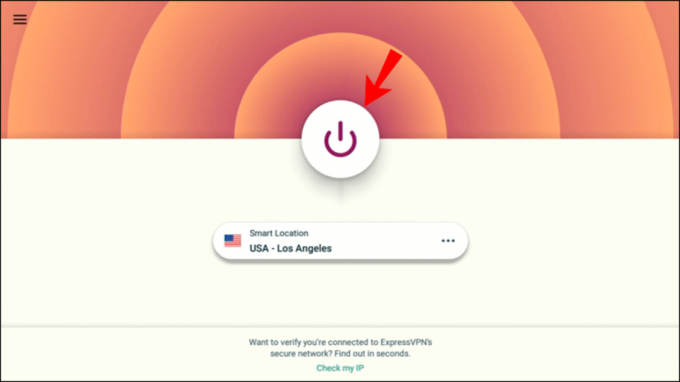
- Atidarykite „Disney+“ ir mėgaukitės turiniu iš savo virtualios vietos.
Kaip pakeisti savo vietą ir žiūrėti „Disney Plus“ bet kur „Roku“ arba „Apple TV“ įrenginyje
Kadangi „Roku“ ir „Apple TV“ įrenginiai pagal numatytuosius nustatymus nepalaiko VPN programų, įrenginyje negalite įdiegti VPN programos, kaip tai galite padaryti naudodami „Firestick“. Norėdami tai apeiti, yra keletas variantų. Galite nustatyti arba „ExpressVPN“. savo namų tinkle ir bendrinkite ryšį arba pridėkite savo VPN tiesiai į maršrutizatorių. Abi parinktys buvo išbandytos ir leis Roku naudoti virtualią vietą, kurią nustatėte „ExpressVPN“.
Ribotas pasiūlymas: 3 mėnesiai NEMOKAMAI!
30 dienų pinigų grąžinimo garantija
Informacija apie jūsų „Roku“ paskyros vietą turi būti tokia pati kaip VPN vieta. Kad jie atitiktų, turėsite išvalyti išsamią paskyros informaciją atkurdami gamyklinius nustatymus, tada vėl susikurkite paskyrą naudodami virtualią VPN vietą. Parodysime, kaip visa tai daroma.
1 parinktis: naudojant „Windows 10“ kompiuterį
- Nustatykite an „ExpressVPN“ prenumerata. Atsisiųskite ir įdiekite „ExpressVPN“. programėlė.

- Eikite į „Pradėti“, tada „Tinklo ir interneto“ nustatymus, tada įjunkite mobilųjį viešosios interneto prieigos tašką.
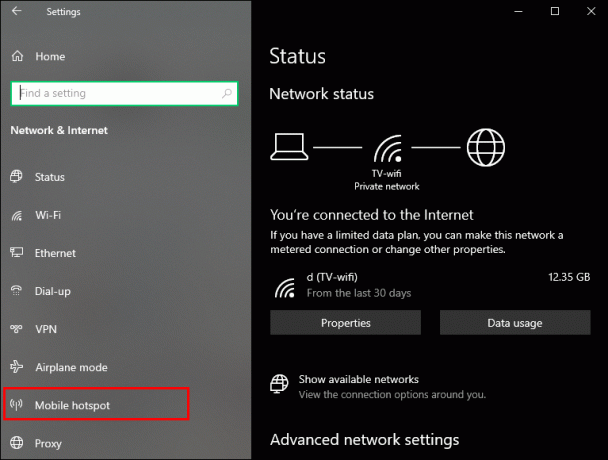
- Po parinktimi „Bendrinti mano interneto ryšį“ pasirinkite „Wi-Fi“.
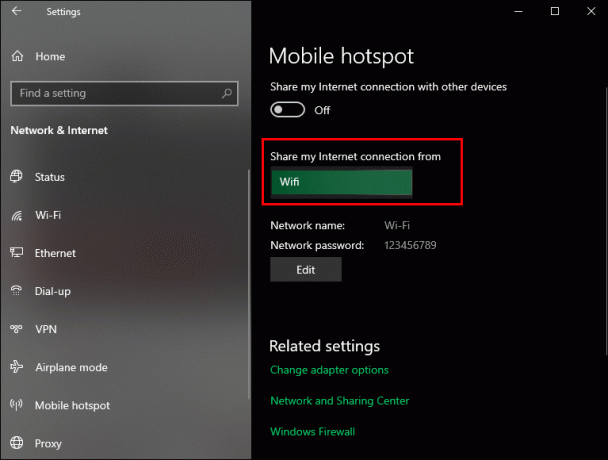
- Skiltyje „Susiję nustatymai“ pasirinkite „Keisti adapterio parinktis“.

- Ekrane „Tinklo ryšiai“ „Local Area Connection“ tinklas yra naujas mobilusis viešosios interneto prieigos taškas, kurį ką tik sukūrėte.
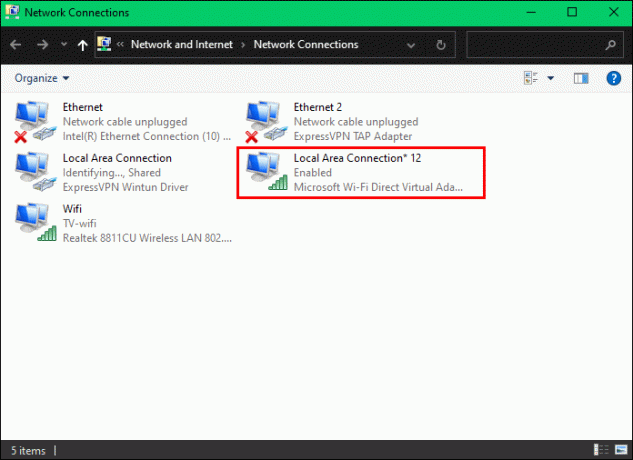
- Ekrane „Tinklo ryšiai“ „Local Area Connection“ tinklas yra naujas mobilusis viešosios interneto prieigos taškas, kurį ką tik sukūrėte.
- Raskite tinklą su aprašymu „ExpressVPN Wintun Driver“. Dešiniuoju pelės mygtuku spustelėkite jį, tada pasirinkite „Ypatybės“.
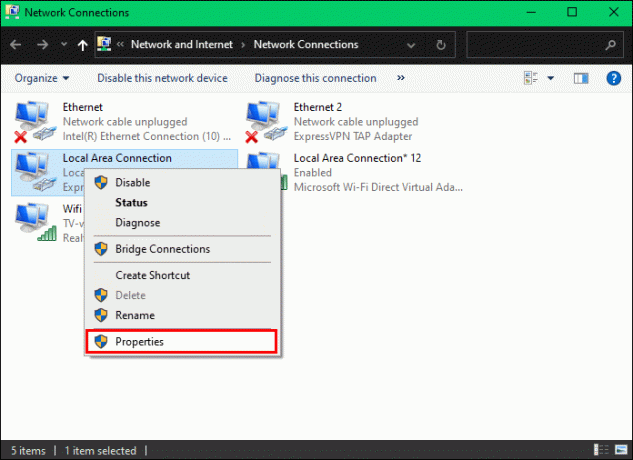
- Lango „Vietinio ryšio ypatybės“ spustelėkite viršuje esantį skirtuką „Bendrinimas“.

- Pažymėkite žymimąjį laukelį „Leisti kitiems tinklo vartotojams prisijungti per šio kompiuterio interneto ryšį“.
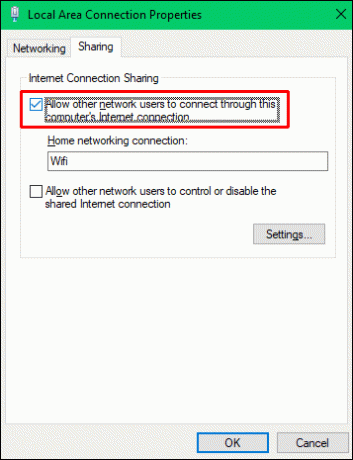
- Po „Namų tinklo ryšys“ pasirinkite sukurto mobiliojo interneto prieigos taško pavadinimą, tada „Gerai“.

Norėdami prisijungti prie ExpressVPN: - Atidarykite „ExpressVPN“ programą ir prisijunkite prie savo paskyros.

- Jei norite bendrinti savo informaciją, kad padėtumėte „ExpressVPN“ tobulinti savo paslaugas, spustelėkite „Gerai“.

- Spustelėkite „Gerai“, kad priimtumėte „ExpressVPN“ ryšio užklausą.
- Dabar pamatysite maitinimo mygtuką ir „Išmanioji vieta“. Norėdami prisijungti prie „Išmaniosios vietos“, spustelėkite maitinimo mygtuką.
- Norėdami jį pakeisti, spustelėkite trijų taškų meniu piktogramą dešinėje.

- Norėdami jį pakeisti, spustelėkite trijų taškų meniu piktogramą dešinėje.
- Pasirinkite skirtuką „REKOMENDUOJAMA“ arba „VISOS VIETOS“ arba įveskite virtualios vietos, prie kurios norite prisijungti, paiešką.

- Spustelėkite maitinimo mygtuką. Po mygtuku bus rodomas užrašas „Prisijungta“.
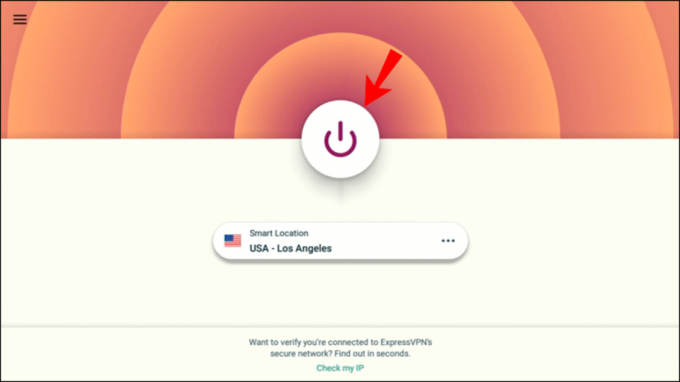
- Atnaujinkite puslapį, kad įsitikintumėte, jog vieta išsaugota.
2 parinktis: įdiekite VPN tiesiai į maršrutizatorių
Taip pat galite užtikrinti, kad Roku turinys būtų peržiūrimas iš jūsų pasirinktos vietos VPN įdiegimas maršrutizatoriaus lygiu. Kadangi yra daugybė maršrutizatorių markių ir modelių variantų, rekomenduojame susipažinti su mūsų pilnas vadovas tema
Kaip pakeisti savo vietą ir žiūrėti „Disney Plus“ bet kur „Roku“ įrenginyje
Kadangi pagal numatytuosius nustatymus „Roku“ nepalaiko VPN, negalite įdiegti VPN programos tiesiai įrenginyje, kaip tai galite padaryti naudodami „Firestick“. Norėdami tai išvengti, yra keli būdai, kaip nustatyti „ExpressVPN“ savo namų tinkle ir bendrinti ryšį. Bet kuris iš jų leis Roku naudoti virtualią vietą, kurią nustatėte „ExpressVPN“, todėl galėsite žiūrėti „Disney Plus“ iš bet kurios vietos.
Informacija apie jūsų „Roku“ paskyros vietą turi būti tokia pati kaip VPN vieta. Kad jie atitiktų, turėsite išvalyti išsamią paskyros informaciją atkurdami gamyklinius nustatymus, tada vėl susikurkite paskyrą naudodami virtualią VPN vietą. Parodysime, kaip visa tai daroma.
1 parinktis: „Windows 10 PC Mobile Hotspot“ naudojimas
Prisiregistravę prie ExpressVPN ir nustatę prenumeratą, nustatykite mobilųjį viešosios interneto prieigos tašką „Windows 10“ kompiuteryje atlikdami šiuos veiksmus:
- Atsisiųskite ir įdiekite „ExpressVPN“. programėlė.
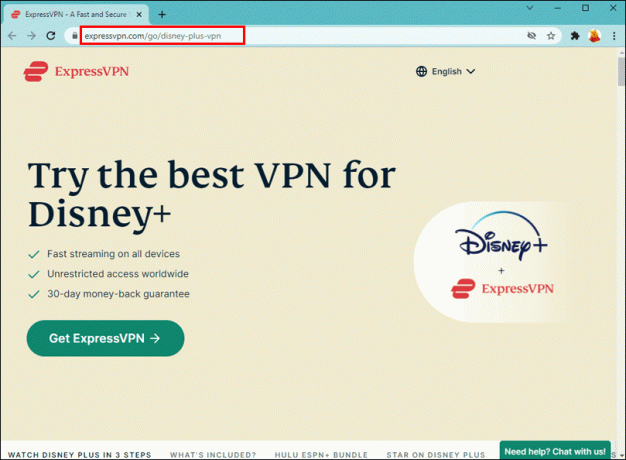
- Eikite į „Pradėti“, tada „Tinklo ir interneto“ nustatymus, tada įjunkite mobilųjį viešosios interneto prieigos tašką.
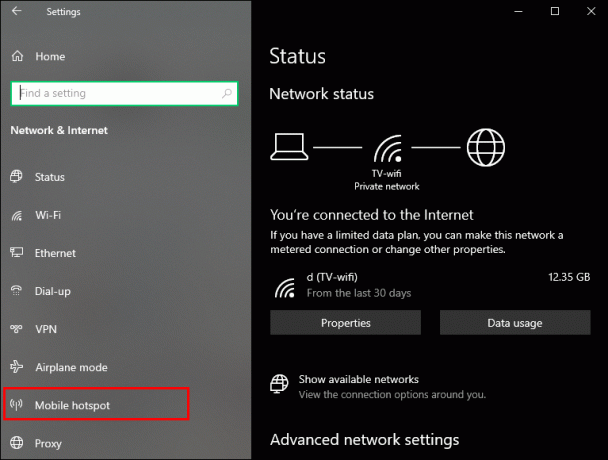
- Po parinktimi „Bendrinti mano interneto ryšį“ pasirinkite „Wi-Fi“.
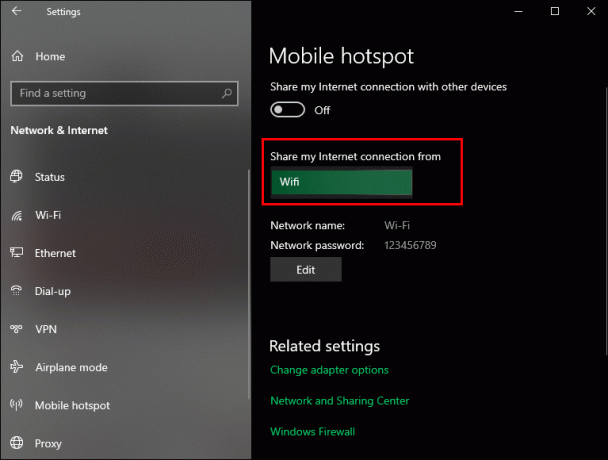
- Skiltyje „Susiję nustatymai“ pasirinkite „Keisti adapterio parinktis“.

- Ekrane „Tinklo ryšiai“ „Local Area Connection“ tinklas yra naujas mobilusis viešosios interneto prieigos taškas, kurį ką tik sukūrėte.
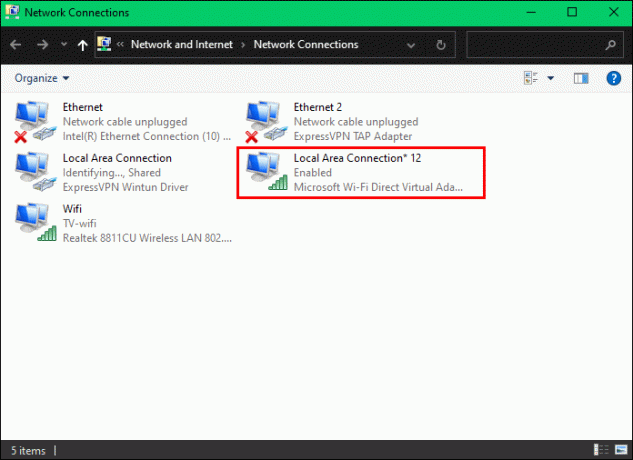
- Ekrane „Tinklo ryšiai“ „Local Area Connection“ tinklas yra naujas mobilusis viešosios interneto prieigos taškas, kurį ką tik sukūrėte.
- Raskite tinklą su aprašymu „ExpressVPN Wintun Driver“. Dešiniuoju pelės mygtuku spustelėkite jį, tada pasirinkite „Ypatybės“.
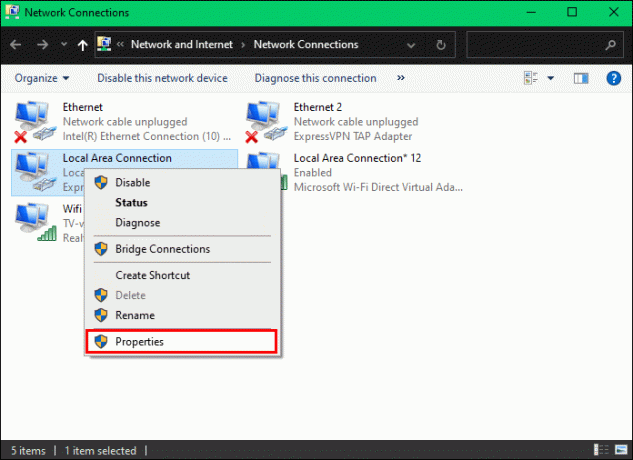
- Lango „Vietinio ryšio ypatybės“ spustelėkite viršuje esantį skirtuką „Bendrinimas“.

- Pažymėkite žymimąjį laukelį „Leisti kitiems tinklo vartotojams prisijungti per šio kompiuterio interneto ryšį“.
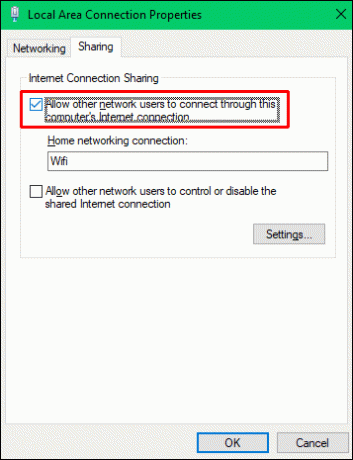
- Po „Namų tinklo ryšys“ pasirinkite sukurto mobiliojo interneto prieigos taško pavadinimą, tada „Gerai“.

Norėdami prisijungti prie ExpressVPN: - Atidarykite „ExpressVPN“ programą ir prisijunkite prie savo paskyros.

- Jei norite bendrinti savo informaciją, kad padėtumėte „ExpressVPN“ tobulinti savo paslaugas, spustelėkite „Gerai“.
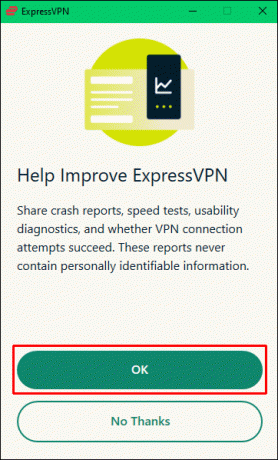
- Spustelėkite „Gerai“, kad priimtumėte „ExpressVPN“ ryšio užklausą.
- Dabar pamatysite maitinimo mygtuką ir „Išmanioji vieta“. Norėdami prisijungti prie „Išmaniosios vietos“, spustelėkite maitinimo mygtuką.

- Dabar pamatysite maitinimo mygtuką ir „Išmanioji vieta“. Norėdami prisijungti prie „Išmaniosios vietos“, spustelėkite maitinimo mygtuką.
- Norėdami jį pakeisti, spustelėkite trijų taškų meniu piktogramą dešinėje.
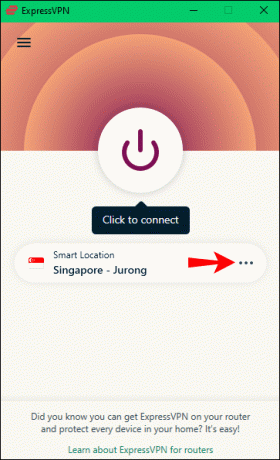
- Pasirinkite skirtuką „REKOMENDUOJAMA“ arba „VISOS VIETOS“ arba įveskite virtualios vietos, prie kurios norite prisijungti, paiešką.

- Spustelėkite maitinimo mygtuką. Po mygtuku bus rodomas užrašas „Prisijungta“.
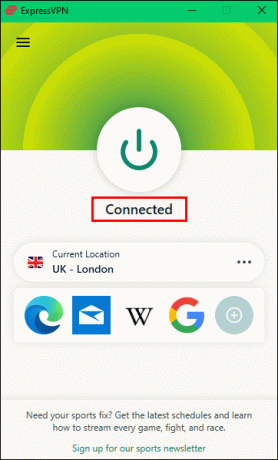
- Atnaujinkite puslapį, kad įsitikintumėte, jog vieta išsaugota.
Kaip pakeisti savo vietą ir žiūrėti „Disney Plus“ bet kur kompiuteryje
Norėdami pradėti naudoti „ExpressVPN“, kad pasiektumėte „Disney+“ turinį iš virtualios vietos, atlikite šiuos veiksmus kompiuteryje:
- Nustatykite an „ExpressVPN“ prenumerata.
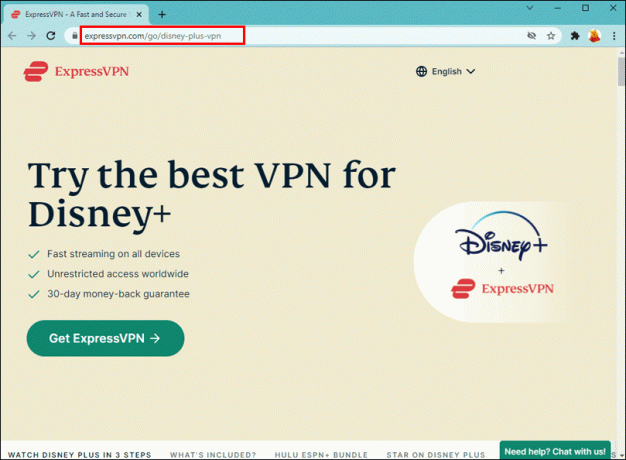
- Atsisiųskite „ExpressVPN“ programą į savo kompiuterį.

- Prisijunkite prie paskyros, tada vadovaukitės raginimais, kad nustatytumėte naują ryšį.
- Bus rodomas maitinimo mygtukas, pažymėtas „Neprijungtas“, o apačioje bus rodomas mygtukas „Išmanioji vieta“. Norėdami prisijungti prie „Išmaniosios vietos“, pasirinkite maitinimo mygtuką.
- Jei norite pakeisti „Išmaniąją vietą“, spustelėkite trijų taškų meniu piktogramą kairėje.
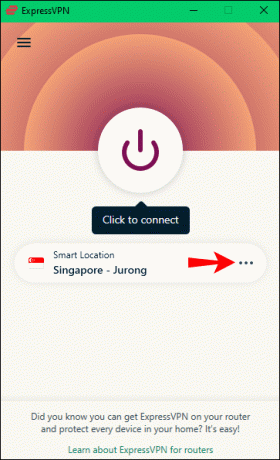
- Jei norite pakeisti „Išmaniąją vietą“, spustelėkite trijų taškų meniu piktogramą kairėje.
- Pasirinkite virtualią vietą iš skirtuko „REKOMENDUOJAMA“ arba „VISOS VIETOS“ arba ieškokite vietos.

- Spustelėkite maitinimo mygtuką. Bus rodomas pranešimas „Prisijungta“.
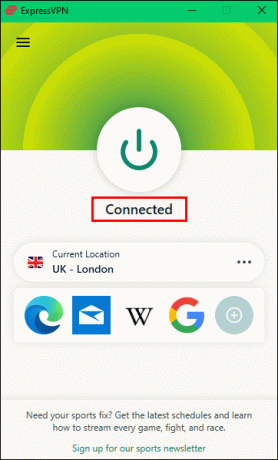
- Atidarykite „Disney+“ programą, kad galėtumėte mėgautis virtualioje vietoje pasiekiamu turiniu.
Kaip pakeisti savo vietą ir žiūrėti „Disney Plus“ bet kur „Android“ telefone
Norėdami mėgautis „Disney+“ turiniu iš virtualios vietos „Android“ telefone, atlikite šiuos veiksmus:
- Nustatykite an „ExpressVPN“ prenumerata.

- „Android“ įrenginyje iš „Google Play“ parduotuvės atsisiųskite „ExpressVPN“ programą, skirtą „Android“.

- Atidarykite „ExpressVPN“ programą ir prisijunkite prie savo paskyros.
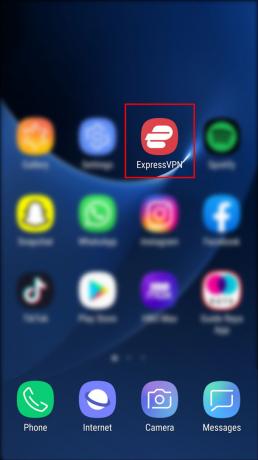
- Jei norite padėti tobulinti „ExpressVPN“, pasirinkite savo pasirinkimą. Tai gali būti pakeista bet kuriuo metu.
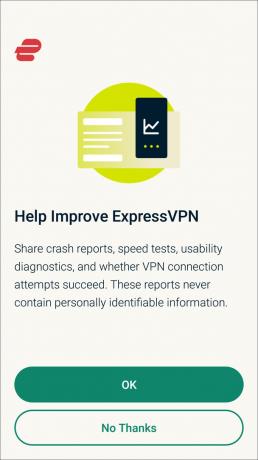
- Patvirtinkite „ExpressVPN“ prisijungimo užklausą. „ExpressVPN“ nežiūrės ir nefiltruos jūsų tinklo veiklos.
- Bakstelėkite „Gerai“.
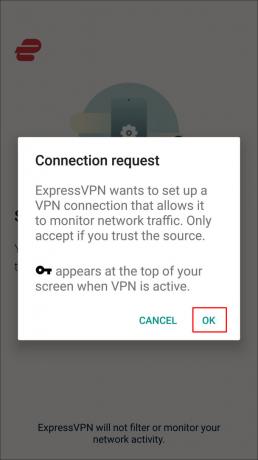
- Jums bus pateikta „Išmanioji vieta“. Bakstelėkite maitinimo mygtuką, jei esate patenkinti prisijungę prie siūlomos vietos.
- Arba bakstelėkite trijų taškų meniu piktogramą, jei norite pakeisti „Išmaniąją vietą“.
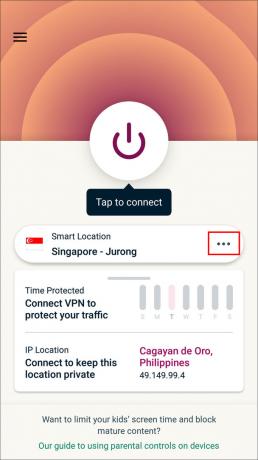
- Arba bakstelėkite trijų taškų meniu piktogramą, jei norite pakeisti „Išmaniąją vietą“.
- Tada pasirinkite virtualią vietą iš skirtukų „REKOMENDUOJAMA“ arba „VISOS VIETOS“ arba įvesdami paieškos kriterijus.

- Prijungus, po maitinimo mygtuku bus rodoma etiketė „Prisijungta“.

- Atidarykite „Disney+“ programą, kad pasiektumėte virtualioje vietoje pasiekiamą turinį.
Kaip pakeisti savo vietą ir žiūrėti „Disney Plus“ bet kur „iPhone“.
Norėdami pasiekti „Disney+“ turinį iš virtualios „iPhone“ vietos, atlikite šiuos veiksmus:
- Nustatykite an „ExpressVPN“ prenumerata.
- Eikite į „App Store“, kad įdiegtumėte „ExpressVPN“ programa.

- Pasirinkite „Atidaryti“, kad prisijungtumėte prie „ExpressVPN“.

- Pasirinkite „Tęsti“, kad nustatytumėte VPN.
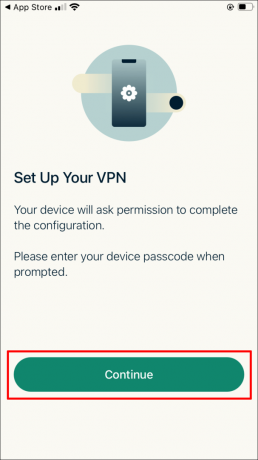
- Norėdami pridėti VPN konfigūraciją, bakstelėkite „Leisti“, kad galėtumėte naudoti „ExpressVPN“. „ExpressVPN“ nežiūrės ir nefiltruos jūsų tinklo veiklos.

- Norėdami tęsti, naudokite „Face ID“, „Touch ID“ arba įveskite slaptažodį.
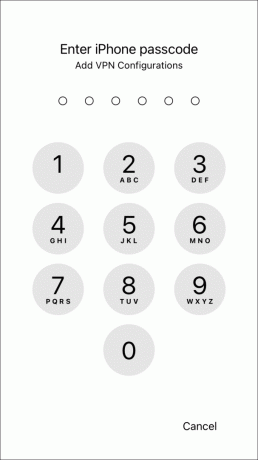
- Nuspręskite, ar norite padėti „ExpressVPN“ tobulėti. Jei norite, vėliau galėsite tai pakeisti.

- Bakstelėkite maitinimo mygtuką, jei norite prisijungti prie siūlomos „Išmaniosios vietos“ virtualios vietos.
- Norėdami pakeisti siūlomą vietą, bakstelėkite meniu piktogramą.

- Norėdami pakeisti siūlomą vietą, bakstelėkite meniu piktogramą.
- Tada galėsite pasirinkti virtualią vietą iš skirtukų „REKOMENDUOJAMA“ arba „VISOS VIETOS“ arba įvesdami konkrečią vietą.
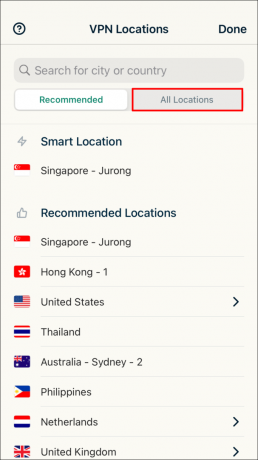
- Dabar pasiekite „Disney+“ programą, kad gautumėte turinį, pasiekiamą jūsų virtualioje vietoje.
„ExpressVPN“, kad galėtumėte pasiekti „Disney+“ iš bet kur
„Disney“ turi daugiau nei 97 metų filmų ir laidų, kuriais galima mėgautis naudojant „Disney+“ programą. Srautinio perdavimo paslauga yra prieinama daugelyje pasaulio šalių. Tačiau kai kuriose šalyse turinys gali būti ribojamas.
Norėdami tai išvengti, galite naudoti VPN paslaugą, pvz „ExpressVPN“.. Šie virtualūs tinklai slepia jūsų tikrąją vietą ir interneto IP adresą, pakeičiant jį virtualios vietos kažkur pasaulyje, prie kurios pasirenkate prisijungti, IP adresu. Tada „Disney+“ programa įkelia turinį, pasiekiamą iš to regiono, ir jūs gaunate prieigą prie visiškai naujo turinio katalogo.
Kokias mėgstamiausias laidas ar klasikinius filmus iki šiol žiūrėjote „Disney+“? Praneškite mums toliau pateiktame komentarų skyriuje.




